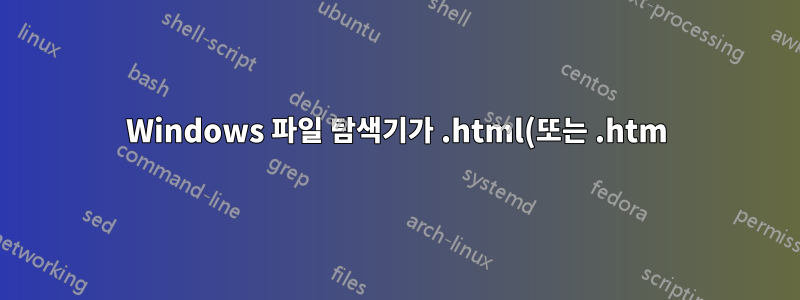%20%ED%8C%8C%EC%9D%BC%EC%9D%84%20%EB%B9%84%EC%8A%B7%ED%95%9C%20%EC%9D%B4%EB%A6%84%EC%9D%98%20%ED%8F%B4%EB%8D%94%EC%97%90%20%EC%9E%90%EB%8F%99%EC%9C%BC%EB%A1%9C%20%EC%97%B0%EA%B2%B0%ED%95%98%EB%8A%94%20%EA%B2%83%EC%9D%84%20%EB%B0%A9%EC%A7%80%ED%95%98%EB%8A%94%20%EB%B0%A9%EB%B2%95%EC%9D%80%20%EB%AC%B4%EC%97%87%EC%9E%85%EB%8B%88%EA%B9%8C%3F%20(%ED%8C%8C%EC%9D%BC%20%ED%83%90%EC%83%89%EA%B8%B0%EC%97%90%20%EC%97%B0%EA%B2%B0%EB%90%9C%20%ED%8C%8C%EC%9D%BC).png)
Windows XP의 오래된 트릭Windows OS에서 파일과 폴더의 연결을 해제할 수 있습니다.
Windows Explorer > Tools > Folder Options > View > Managing pairs of Web pages and folders > Show and manage the pair as a single file
특정 파일 형식의 연결지원 폴더에 추가하는 것은 Windows의 '기능'으로 설명됩니다. 차라리 없이 살고 싶은 것. Windows 7에서는 위의 방식으로, Windows 10에서는 어떻게 비활성화합니까?
Windows 7의 옵션에서 누락된 것 같습니다. 아래 화면 캡처를 참조하세요.
미래의 독자들을 위해...다음 오류가 발생하는 경우 이 게시물이 도움이 될 수 있습니다.
If you rename this file, it will no longer belong to the folder 'item '.
To rename it safely, open the file, save it with a new name, and then delete the folder 'item '.
Do you want to rename this file anyway?
해결 방법은 파일 중 하나의 이름을 변경하여 '링크'를 끊은 다음 다시 원래 파일 이름으로 바꾸는 것입니다.
답변1
| ℹ️ 질문의 원래 포스터에 대한 작성자 발언(선택 사항 읽기) |
|---|
이는 연결된 Microsoft에만 추가되었을 수 있습니다.문서 기사 ~ 후에처음으로 이 기능을 발견했지만 기사에서는 Connected FilesWindows 2000 초기의 Windows 버전에 이 기능이 있다고 언급했습니다. 물론 이에 대해 비난하지는 않겠지만 비활성화하는 방법을 설명하는 부분을 단순히 놓쳤을 수도 있습니다. 지난번에 기사를 읽었을 때 어떤 기능이 있었나요? |
하단에는Connected Files절문서에서 허용되는 이름 접미사 표 바로 아래에 있고 그 바로 아래에 보라색 정보 블록이 있습니다. Connected Files기능을 영구적으로 비활성화하고 다음을 방지하기 위한 간단한 레지스트리 조정에 대해 언급합니다.
답변2
이는 기술적으로는 해결 방법이지만 위에서 언급한 것과 같은 수정을 원하지 않는 경우 저장된 페이지를 모두 Dropbox 폴더(또는 다른 클라우드 저장소 서비스일 수도 있지만 Dropbox만 테스트했습니다.)에 저장할 수 있습니다. ). 그런 다음 웹 브라우저를 사용하여 온라인으로 폴더를 보고 첨부된 모든 폴더를 선택한 다음 삭제합니다. 링크가 끊어지고 폴더가 로컬에서 사라집니다.
나에게는 이것이 정기적으로 필요한 것이 아니기 때문에 이것이 가장 간단한 해결책이었습니다.




